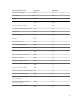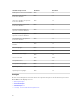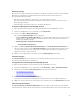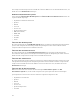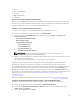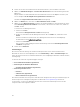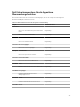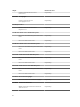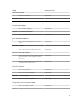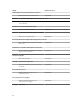Users Guide
Warnungsanzeigen
Diese Ansicht ist für die Verwaltung von Hardware- und Speicherereignissen auf Dell Servern und Rack-
Workstations verfügbar. Die folgenden Warnungen und Traps werden durch die Agentlose
Überwachungsfunktion angezeigt:
• Link-up/Link-down-Warnungen für Ereignisse, die von Broadcom- und Intel-
Netzwerkschnittstellenkarten für Dell PowerEdge- und PowerVault-Systeme sowie Dell Precision
Racks empfangen werden.
• Plattformereignis-Trap (PET) für Dell Server und Rack-Workstations
Anzeigen von Warnungen auf der OpsMgr-Konsole
So zeigen Sie Warnungen der Agentlosen Überwachungsfunktion auf der OpsMgr-Konsole an:
1. Starten Sie die OpsMgr-Konsole, und klicken Sie auf Überwachen.
2. Klicken Sie auf Dell → Warnungsanzeigen.
Die folgenden Warnungsanzeigen werden angezeigt:
• Server- und Rack-Workstation-Warnungen – Es werden SNMP-Traps für die Server der 12. und
13. Generation von Dell PowerEdge, PowerVault-Speicherserver und Dell Precision Racks mit
iDRAC7 oder iDRAC8 angezeigt.
• Warnungsanzeigen der Dell Rack-Workstations
– Rack-Workstation-Warnungen
3. Wählen Sie Server- und Rack-Workstation-Warnungen oder Rack-Workstation-Warnungen aus.
Auf der rechten Seite der einzelnen Warnungsanzeigen werden die Warnungen angezeigt, die den
von Ihnen festgelegten Kriterien entsprechen, z. B. Warnungsschweregrad, Lösungsstatus oder
Warnungen, die Ihnen zugeordnet sind.
4. Wählen Sie eine Warnung aus, um Details im Fenster Warnungsdetails anzuzeigen.
Übersichtsanzeigen
Die Übersichtsanzeige bietet eine hierarchische und grafische Darstellung aller Dell Server und
unterstützten Rack-Workstations im Netzwerk.
Anzeigen der Übersichtsanzeige auf der OpsMgr-Konsole
So zeigen Sie die bandinternen Übersichtsanzeigen auf der OpsMgr-Konsole an:
1. Starten Sie die OpsMgr-Konsole, und klicken Sie auf Überwachen → Dell → Diagrammanzeigen.
2. Navigieren Sie zum Ordner Übersichtsanzeigen für die folgenden Ansichten:
• Vollständige Übersichtsanzeige
• Übersicht über Modularsysteme
• Übersicht über monolithische Server
3. Wählen Sie eine beliebige Übersichtsanzeige aus.
Im rechten Fenster werden die ausgewählten Dell Geräte hierarchisch und grafisch dargestellt.
4. Wählen Sie aus der Übersicht eine Komponente aus, um Details im Fenster Detailansicht anzuzeigen.
Übersicht Rack-Workstation
Die Übersichtsanzeige der Dell Rack-Workstation bietet eine grafische Darstellung aller unterstützten
Rack-Workstations und ermöglicht die Ausweitung und die Überprüfung des Status einzelner Geräte und
43